使用 node 和 socket 实现在线聊天室
使用 node 和 socket 实现在线聊天室
简介
在 h5 端通过 socket 实现在线聊天室的功能,服务端基于 node 实现。
该教程意在最简化的讲解 socket、node 的实现过程。所以会跳过 h5 静态页面开发的步骤。
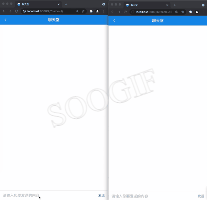
一、静态页面
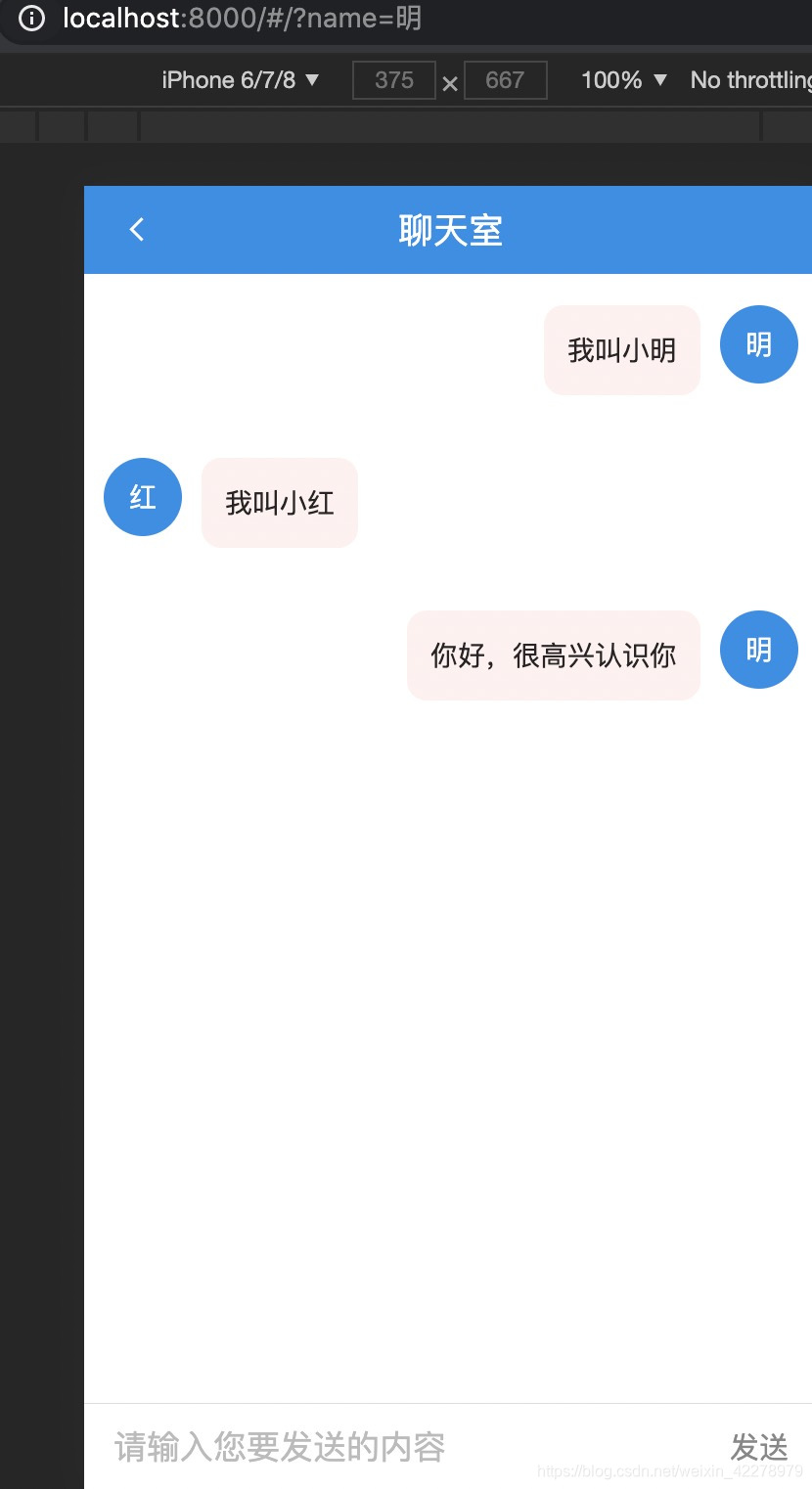
这里尽可能的用了最简的代码实现了静态页面的开发,整个页面分成两个部分组成:
1、聊天窗口。重点讲解下聊天内容对象列表里对象的数据结构
| 参数 | 说明 | 类型 |
|---|---|---|
| id | - | string | number |
| name | 用户名 | string |
| type | 消息类型,可以有文字、图片、表情等 | text | img 等 |
| message | 消息内容 | - |
2、底部输入框。
分支: feat-h5-static-page 静态页面分支
二、建立连接
node
在该 demo 中,服务端的功能主要做中转的消息的功能。把小明发送出去的消息,通过 node socket 发送给所有人。消息结构和内容可以保持不变。
目前开发小伙伴用的比较多的是两个库:socket.io 和 ws。
socket.io的域名是http://ws的域名是ws://
所以 socket.io 会比较符合实际项目的需要。这里那 socket.io 来实现这个 demo。
项目初始化
mkdir nodePkg
cd nodePkg
yarn init
yarn add express
yarn add node
yarn add socket.io
新建一个文件夹来放我们的 node 项目,项目初始化完成后,添加几个需要使用到的库。
新建 server.js 文件来实现功能。
const express = require('express');
const http = require('http');
const socketIo = require('socket.io');
const app = express();
const server = http.Server(app);
const io = socketIo(server);
io.on('connection', function (socket) {
console.log(socket);
});
server.listen(3000);
app.listen(8080, 'localhost', _ => {
console.log('demo服务器已启动,访问地址http://localhost:8080')
})
connection当有客户端发起连接时,服务端就能通过connection建立起连接。server.listensocket 的连接端口:3000app.listen(8080, '', () => {})node 服务
启动服务
node server.js
写完服务端,我们现在来开发下 web 端测试下是否能够成功建立连接。
web
拉取上文 h5 分支的代码,安装需要的库。
yarn add socket.io-client
编写 src/pages/index/index.tsx, 下文代码为缩略内容
import React, { FC, useEffect, useState } from 'react';
import io from 'socket.io-client';
const HomePage: FC<HomePageProps> = ({ location }) => {
const [socket] = useState<any>(
io('http://localhost:3000', { transports: ['websocket'] }),
);
console.log(socket);
}
当我们启动项目 web 项目后可能会发现连接失败的情况。并不用担心。node socket 首次启动需要时间。
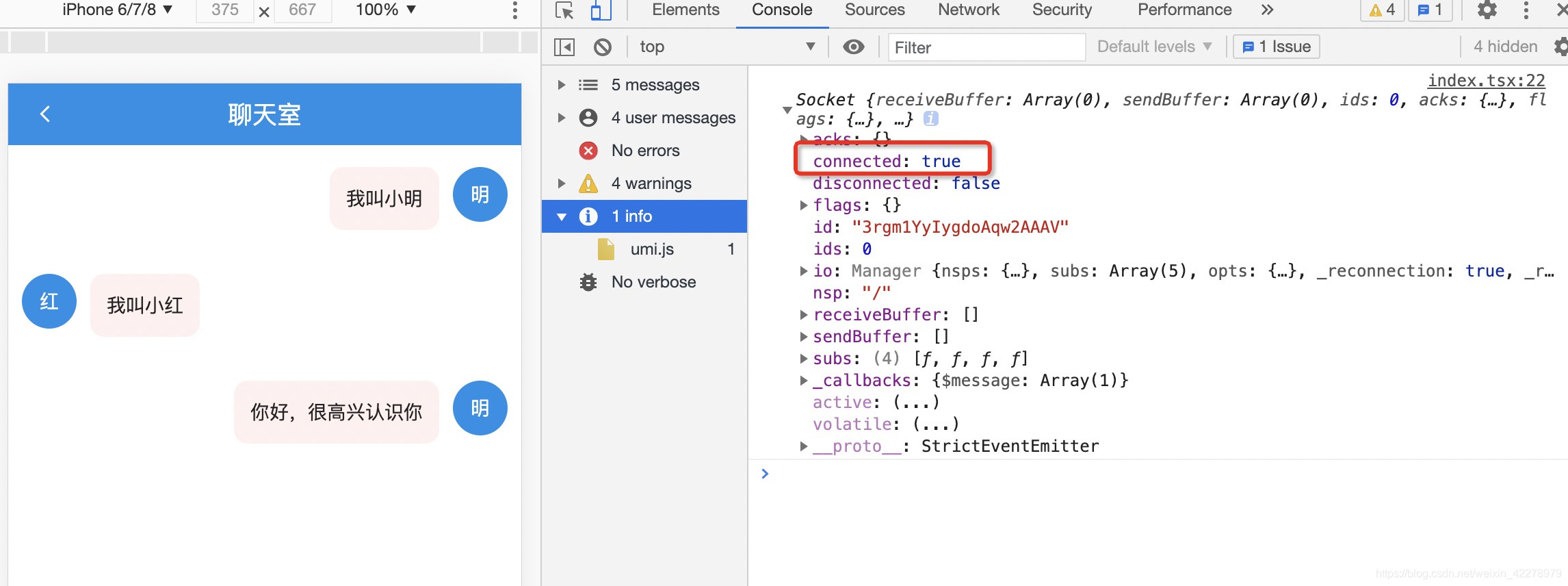
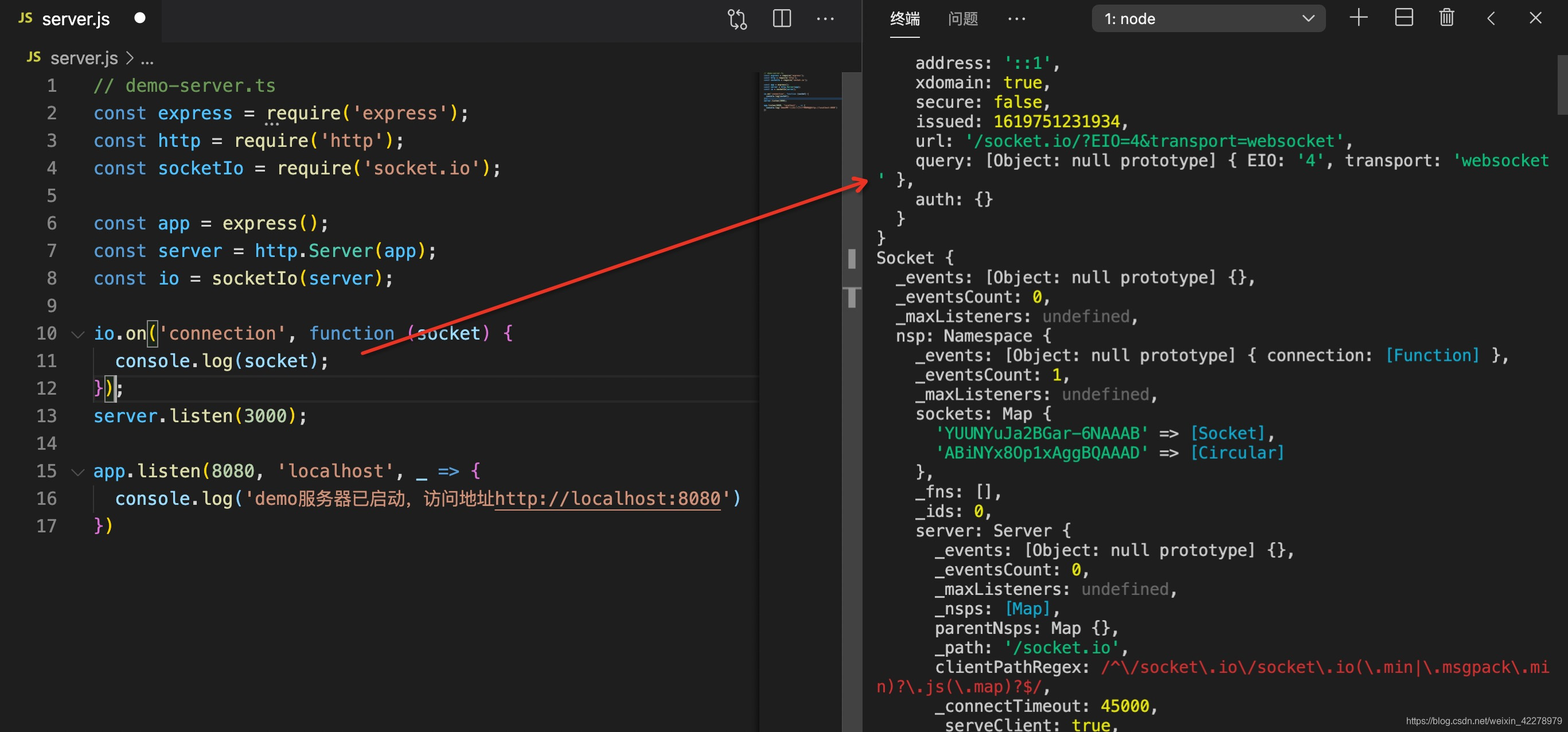
当我们看到 web 端的控制台打印出 connected: true, 并且 node 服务端的 on('connection') 在终端有打印消息。那么说明:已经成功建立连接。
三、发送、接收消息
node
有省略部分重复代码
...
io.on('connection', function (socket) {
socket.on('message', function (data) {
console.log('服务端收到 : ', data);
socket.send(data);
});
socket.on('error', function (err) {
console.log(err);
});
});
...
socket.on('message'这里的message要和 web 端保持一致,这样两端才能互通消息。socket.send(data);收到的消息重新转发出去。
web
...
useEffect(() => {
socket.on('message', (msg: any) => {
console.log(msg);
setChatList([...chatList, msg]);
});
}, [socket]);
const sendMessage = () => {
socket.emit('message', {
id: random(),
name,
type: 'text',
message: inputValue,
});
};
...
socket.onweb 端接收 socket 消息。socket.emit发送 socket 消息,这里注意:'message'要保持一致,这样两端才能互通消息。
重启启动下 node 服务,来下效果。
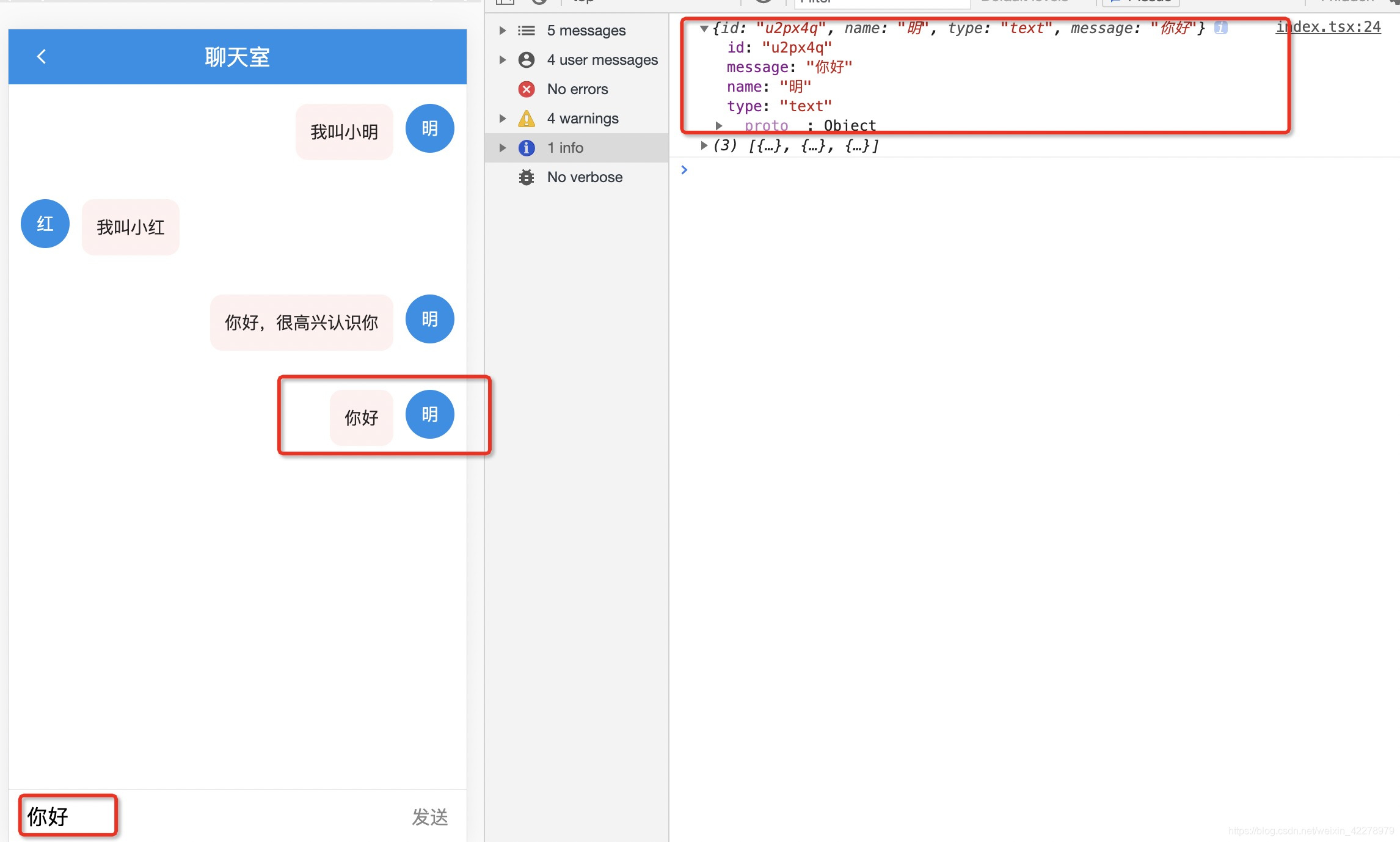

好了,那么至此我们已经成功建立连接。但是细心的小伙伴会发现:
- 在
socket.on('message'的方法中,没办法实时拿到chatList的数据,导致列表无法追加。 - 这时如果web 端再打开一个页面发送消息的话,两个网页的消息并不互通。
四、多人聊天室
node
上个遗留问题中存在两个网页所连接同个 socket 不互通的问题,一起来解决下~
看下现在 node 端的代码会发现,每个 socket 建立连接后,只会在对当前的 socket 进行数据接收和发送,所以不同的 socket 不互通。
解决思路就是:我们把所有的 socket 连接保存起来,每次某个 socket 的连接只要接收到信息就遍历每个 socket 把消息发送出去。
let socketSet = new Set(); // 存储 socket
io.on('connection', function (socket) {
socketSet.add(socket);
socket.on('message', function (data) {
socketSet.forEach(ws => {
if (ws.connected) { // 判断当前的 socket 是否连接
ws.send(data);
} else {
socketSet.delete(ws);
}
})
});
socket.on('error', function (err) {
console.log(err);
});
});
我们来验证下效果,通过下图可以看到,在右侧的聊天框中发送消息,左侧的聊天框能够接收到消息。
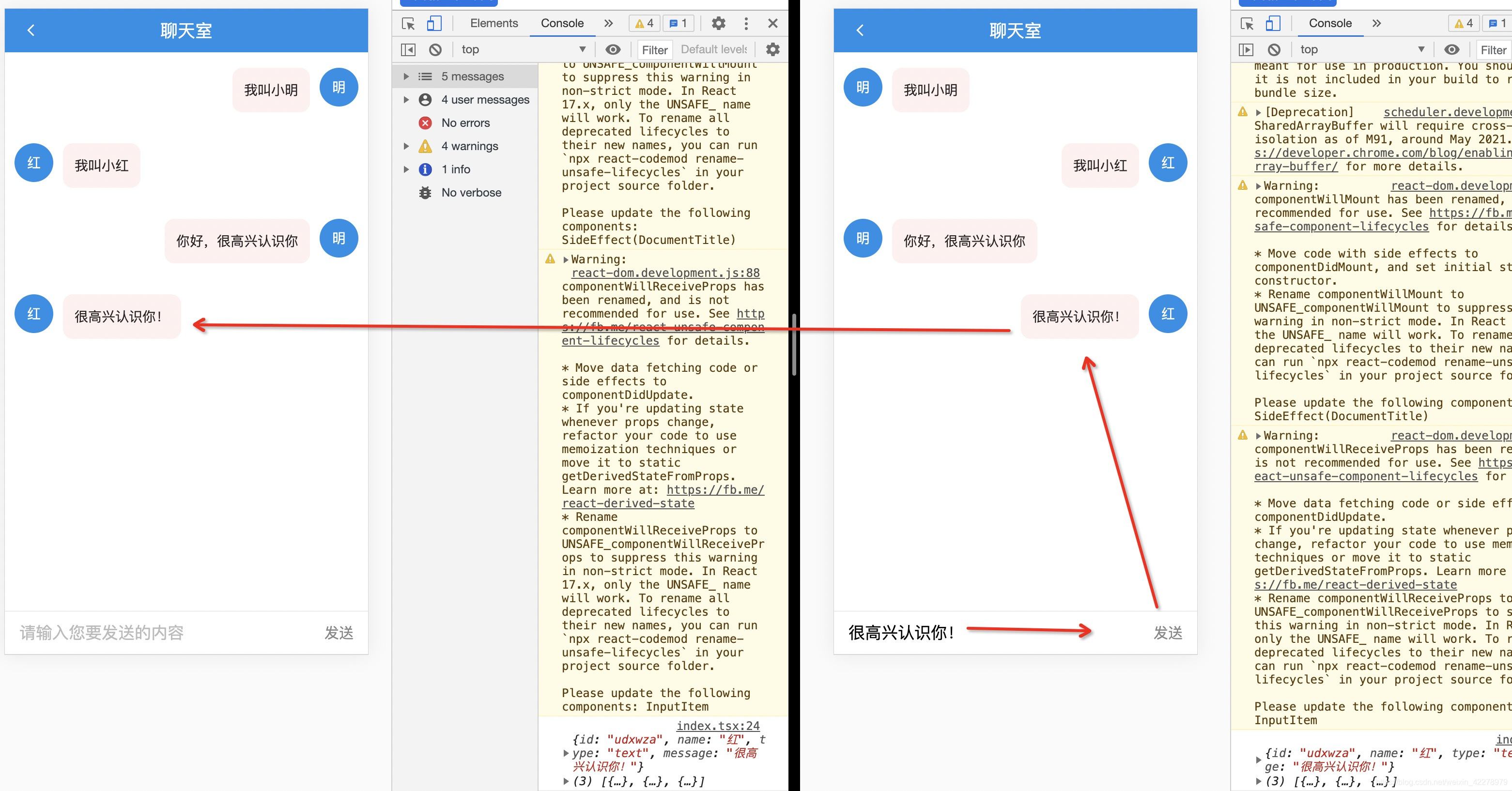
web
web 端我们来优化下几个小问题:
- 发送消息后聊天输入框置空
- 使用 useRef 保证聊天记录能够实时更新
以下只展示重点代码,需要看完整代码feat-multi-chat 分支
import React, { FC, useEffect, useState, useRef } from 'react';
const chatListRef = useRef<any[]>([]);
useEffect(() => {
chatListRef.current = chatList;
setChatList(chatList);
}, [chatList]);
useEffect(() => {
socket.on('message', (msg: any) => {
setChatList([...chatListRef.current, msg]);
chatListRef.current = [...chatListRef.current, msg];
});
}, [socket]);
const sendMessage = () => {
...
setInputValue('');
};
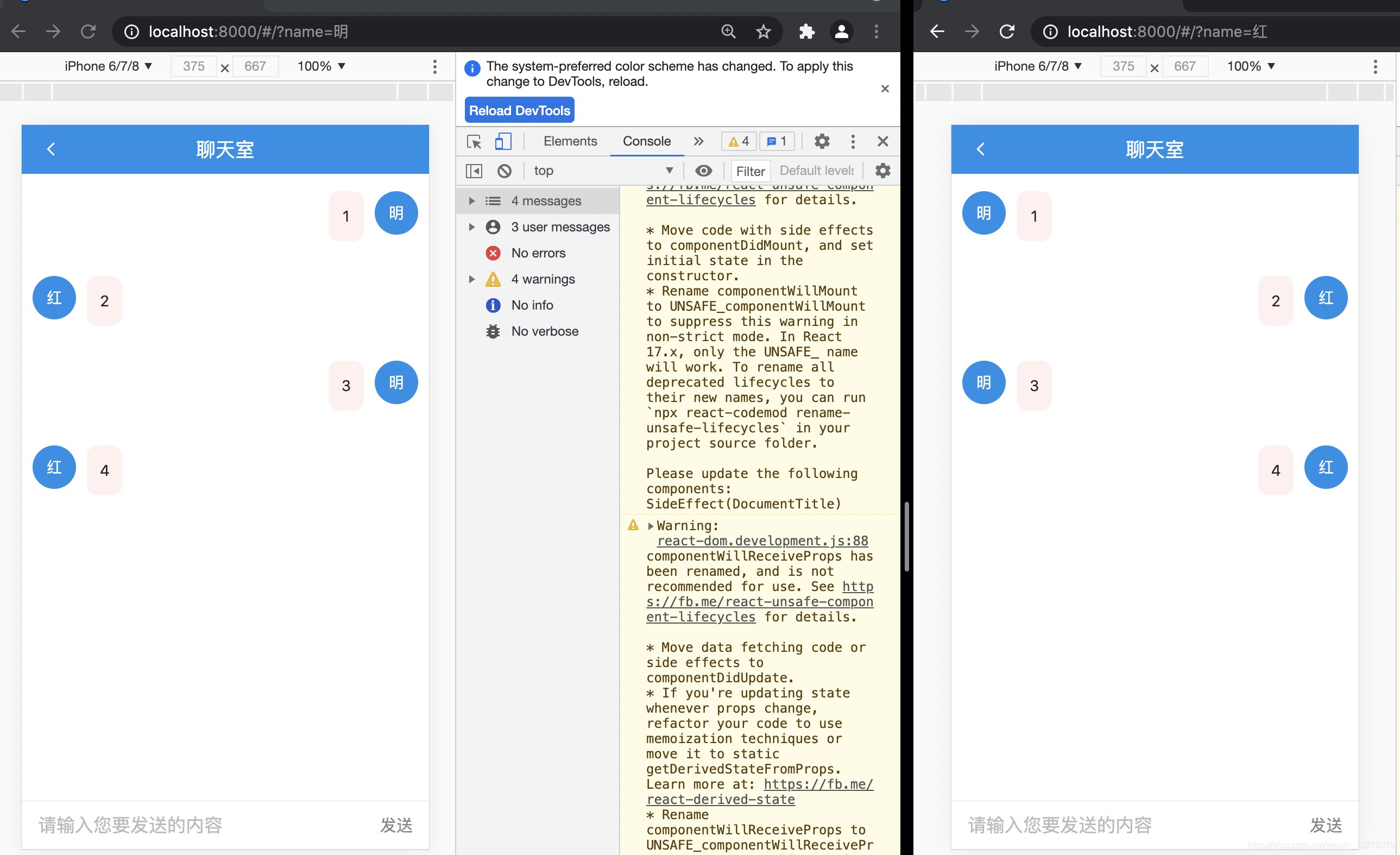
五、番外功能
提几个小功能点和优化点,通过文字描述来实现。
1、loading 状态
chatList 的对象数组增加一个 loading 的 flag 标签。
发送时设置为 false,若通过 socket.on('message',{}) 监听到的为当前 id 发送的信息时,再把数据 loading 置为 true。
这段思路就能模拟出,发送消息以及是否发送成功的状态。
2、增加 enter 监听事件
// 键盘绑定事件
const handleEnterKey = (e: any) => {
if (e.keyCode === 13) {
// 调用发送信息的方法
}
};
useEffect(() => {
document.addEventListener('keypress', (e) => handleEnterKey(e));
return () => document.removeEventListener('keypress', (e) => handleEnterKey(e));
}, []);























 2222
2222











 被折叠的 条评论
为什么被折叠?
被折叠的 条评论
为什么被折叠?








